
תוכנה זו תתקן שגיאות מחשב נפוצות, תגן עליך מפני אובדן קבצים, תוכנות זדוניות, כשל חומרה ותייעל את המחשב שלך לביצועים מקסימליים. תקן בעיות במחשב והסר וירוסים כעת בשלושה שלבים פשוטים:
- הורד את כלי התיקון למחשב Restoro שמגיע עם טכנולוגיות פטנט (פטנט זמין פה).
- נְקִישָׁה התחל סריקה כדי למצוא בעיות של Windows שעלולות לגרום לבעיות במחשב.
- נְקִישָׁה תיקון הכל כדי לפתור בעיות המשפיעות על אבטחת המחשב וביצועיו
- Restoro הורדה על ידי 0 קוראים החודש.
אם שלך מַקרֵן לא מציג שום דבר לאחר הפסקת חשמל או הפעלה מחדש רגילה, זה יכול להיות מסיבות רבות. לרוב הבעיה יכולה להיות עם המקרן וחיבור מכשיר המקור, עם זאת, הסיבה יכולה להיות יותר כפי שדווחו על ידי המשתמשים בפורום הקהילה Reddit.
אנו מביאים לך רשימה מפורטת לפתרון בעיות שתסייע לך לטפל בבעיה זו בהתאם. בדוק אותם למטה.
מסך המקרן לא יעלה בחזרה לאחר הפעלה מחדש / הפסקת חשמל
1. פתרון בעיות בחיבור מקרן

- וודא כי מכסה עדשות המקרן פתוח עד הסוף. זהו נושא ברור מאוד אך הנפוץ ביותר.
- אם בשלט המקרן יש לחצן השתקה של A / V, בדוק אם התמונה והווידאו מושתקים. לחץ על כפתור ההשתקה ובדוק שוב.
- בדוק אם המחשב שלך במצב המתנה או במצב שינה. ייתכן שתרצה גם לשנות את מחזור מצב השינה של המחשב האישי שלך אם הוא הולך לישון גם כאשר המקרן מופעל.
- בדוק שוב את הכבלים וודא שהם מחוברים היטב והזרם מופעל עבור המקרן והתקן המקור המחובר (המחשב שלך).
- לחץ על כפתור התפריט במקרן ובדוק אם התפריט מופיע. אם התפריט מופיע, הבעיה יכולה להיות במכשיר המקור.
- התאם את הגדרות הבהירות או בחר בהגדרת צריכת החשמל הרגילה כדי לבדוק אם מצב חיסכון בחשמל גורם לבעיה.
- בדוק את ההגדרות בתפריט Signal כדי לוודא שהתצורה נכונה עבור מקור הווידאו הנוכחי.
- וודא שה- הודעות נקבע ל עַל בתוך ה לְהַצִיג הגדרות.
- ודא שהמקרן אינו נעול על ידי לחיצה על הכפתור.
- נסה להשבית את Windows DirectX אם היישום במכשיר המקור משתמש ב- DirectX.
- נסה לאפס את הגדרות המקרן לברירת המחדל של היצרן באמצעות תפריט Reset.
זקוק לרעיונות נוספים כיצד לתקן את מסך המקרן? עיין במדריך זה.
2. בדוק את המנורה

- מקרן התקורה והמקרן הדיגיטלי דורשים מנורה ליצירת תמונה לתצוגה.
- חשוב לנקות את נורת / מקרן המקרן מעת לעת בכדי לשמור על ניקיון ההקרנה. עם זאת, אם המקרן סיים את שעות המקרן הנתבעות שלו, יתכן שתצטרך להחליף את המנורה כדי להמשיך להשתמש במקרן.
- בדוק את נוריות הנורות על המקרן לגבי אזהרת מצב מנורה, כדי לראות אם הנורה דורשת החלפה.
3. בדוק את רזולוציית מסך המקרן / מקור
- במכשיר המקור (המחשב) וודאו שרזולוציית המסך מוגדרת למה שנתמך על ידי המקרן.
- לחץ על הַתחָלָה ובחר הגדרות.
- לך ל מערכת> תצוגה.
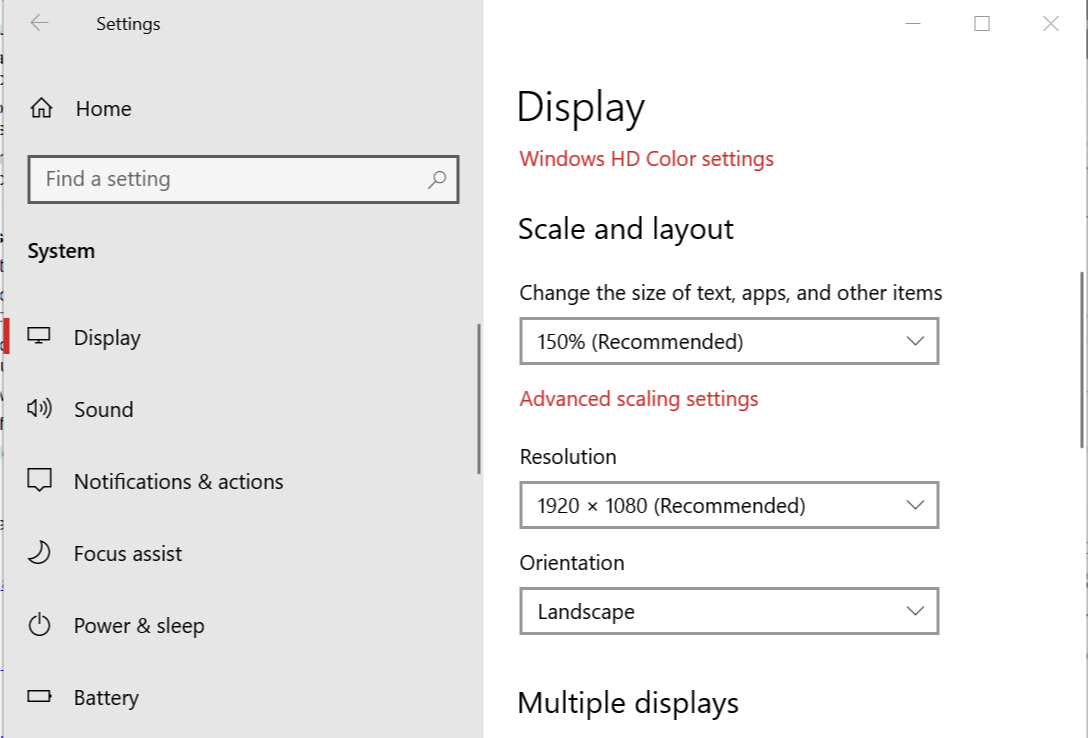
- תחת “מסך ופריסה", הגדר את רזולוציית המסך לרזולוציה המקורית של המקרן שלך.
- שנה שוב את רזולוציית המסך במידת הצורך.
סיפורים קשורים שאתה עשוי לאהוב:
- תיקון: התצוגה אינה פועלת לאחר עדכון Windows 10 באפריל
- נפתר: לא ניתן להציג למקרן VGA ב- Windows 10
- שגיאת 'תצוגה לא תואמת' מונעת את Windows 10
 עדיין יש לך בעיות?תקן אותם בעזרת הכלי הזה:
עדיין יש לך בעיות?תקן אותם בעזרת הכלי הזה:
- הורד את כלי התיקון למחשב זה דורג נהדר ב- TrustPilot.com (ההורדה מתחילה בעמוד זה).
- נְקִישָׁה התחל סריקה כדי למצוא בעיות של Windows שעלולות לגרום לבעיות במחשב.
- נְקִישָׁה תיקון הכל כדי לפתור בעיות עם טכנולוגיות פטנט (הנחה בלעדית לקוראים שלנו).
Restoro הורדה על ידי 0 קוראים החודש.

![5 המבצעים הטובים ביותר ל- ViewSonic Black Friday [x10, 4k, M1]](/f/539c4bfa05726dbab2d52ba3b72b16ae.jpg?width=300&height=460)
